
In diesem Tutorial zeigen wir Ihnen, wie Sie Netdata unter Linux Mint 20 installieren. Für diejenigen unter Ihnen, die es nicht wussten, Netdata ist eine kostenlose und Open-Source-Echtzeitüberwachung und Fehlerbehebungstool für Cloud-Server, Container, Anwendungen und On-Premise-IT-Infrastruktur. Sie können die Ergebnisse in einem hochgradig interaktiven Web-Dashboard anzeigen. Mit Netdata können Sie sich ein klares Bild davon machen, was jetzt passiert und was vorher passiert ist Ihrer Systeme und Anwendungen. Sie müssen kein Experte sein, um dieses Tool in Ihren Linux-Systemen einzusetzen.
Dieser Artikel geht davon aus, dass Sie zumindest über Grundkenntnisse in Linux verfügen, wissen, wie man die Shell verwendet, und vor allem, dass Sie Ihre Website auf Ihrem eigenen VPS hosten. Die Installation ist recht einfach und setzt Sie voraus im Root-Konto ausgeführt werden, wenn nicht, müssen Sie möglicherweise 'sudo hinzufügen ‘ zu den Befehlen, um Root-Rechte zu erhalten. Ich zeige Ihnen Schritt für Schritt die Installation des Netdata-Monitorings auf einem Linux Mint 20 (Ulyana).
Installieren Sie Netdata auf Linux Mint 20 Ulyana
Schritt 1. Bevor Sie das folgende Tutorial ausführen, ist es wichtig, sicherzustellen, dass Ihr System auf dem neuesten Stand ist, indem Sie das folgende apt ausführen Befehle im Terminal:
sudo apt update
Schritt 2. Installieren von Netdata Monitoring unter Linux Mint 20.
Jetzt führen wir den folgenden Befehl auf Ihrem Bash-Terminal aus, um das Skript herunterzuladen und auszuführen:
bash <(curl -Ss https://my-netdata.io/kickstart.sh)
Nach erfolgreicher Installation starten, aktivieren und überprüfen Sie den Status von Netdata wie gezeigt:
sudo systemctl start netdata sudo systemctl enable netdata sudo systemctl status netdata
Schritt 3. Firewall konfigurieren.
Erlaube jetzt der Firewall den Zugriff auf die Netdata:
sudo ufw allow 19999/tcp sudo ufw reload
Schritt 4. Zugriff auf Netdata unter Linux Mint.
Netdata Monitoring ist standardmäßig auf HTTP-Port 19999 verfügbar. Öffnen Sie Ihren bevorzugten Browser und navigieren Sie zu http://your-domain.com:19999 oder http://your-ip-address:19999
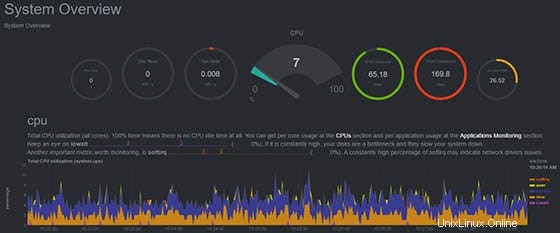
Herzlichen Glückwunsch! Sie haben Netdata erfolgreich installiert. Vielen Dank, dass Sie dieses Tutorial zur Installation der neuesten Version der Netdata-Überwachungstools auf dem Linux-Mint-System verwendet haben. Für zusätzliche Hilfe oder nützliche Informationen empfehlen wir Ihnen dies Besuchen Sie die offizielle Netdata-Website.